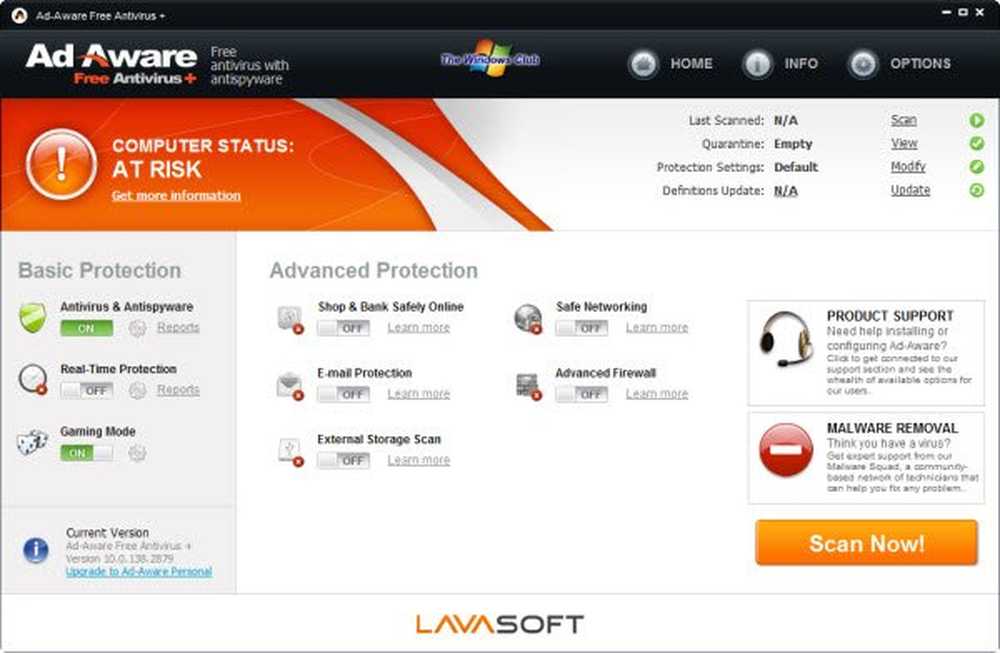Aggiungi, Modifica metodo di pagamento, Rimuovi carta di credito in Windows Store in Windows 10
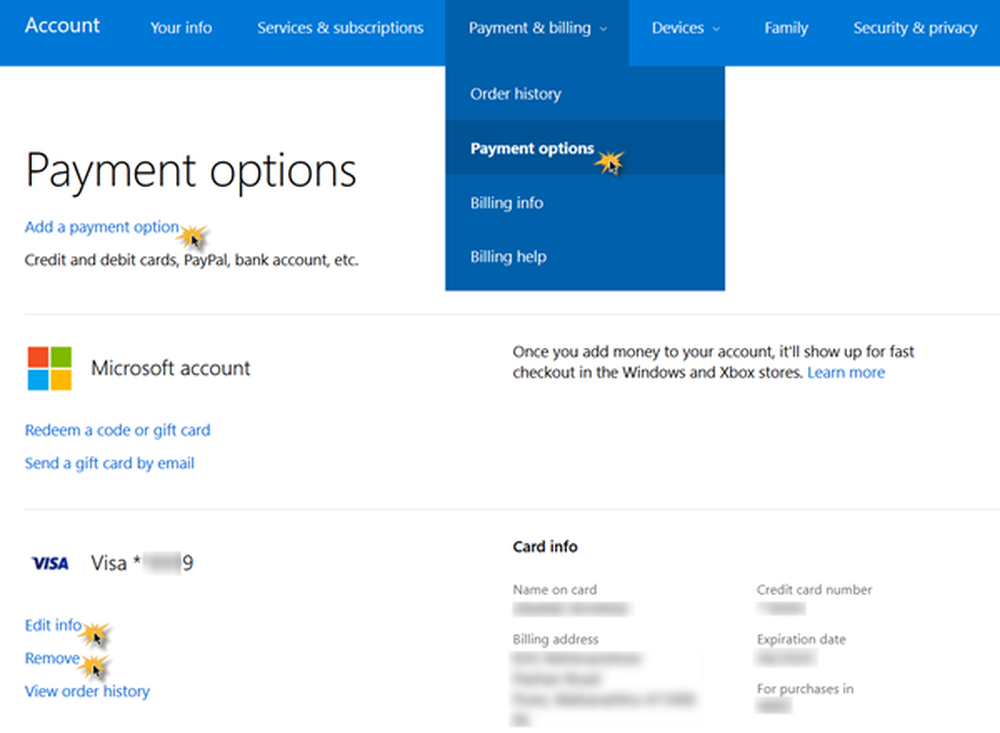
Le app che utilizziamo come computer o come utenti di dispositivi mobili si occupano di fare le cose: prenotare viaggi, controllare il meteo, lavorare, modificare le foto, controllare i parametri di salute, ecc. Ci piace ricevere tutti questi servizi gratuitamente, ma a volte ottieni ciò che paghi per. Cancellare pochi dollari può farti avere un'app molto migliore che può semplificarti la vita. Queste app in Windows Store vale la pena pagare per l'esperienza aggiornata o le funzionalità aggiuntive oltre a ciò che si potrebbe ottenere in una versione gratuita.
Metodo di pagamento in Windows 10 Store
Il negozio di Windows come, Google Play e l'Apple App Store hanno un'opzione per aggiungere, modificare o rimuovere i metodi di pagamento per scaricare app a pagamento per Windows 10. Quindi, se vuoi acquistare un'app da Windows Store, avrai bisogno di per aggiungere un metodo di pagamento al tuo account. Puoi modificare o rimuovere il tuo metodo di pagamento o, se necessario, visualizzare i tuoi acquisti e la cronologia di fatturazione.
Quando continui a fare acquisti di app su Windows Store, via a Windows 10 dispositivo o Windows 10 Mobile dispositivo, Microsoft salva i dettagli del metodo di pagamento e della carta di credito online, sui propri server. Lo fa in modo che la prossima volta che fai l'acquisto, diventa molto più facile per te, poiché tutti i dettagli sono già lì. Ora se per qualche motivo desideri modificare o modificare il metodo di pagamento o eliminare o rimuovere i dettagli e le informazioni della tua carta di credito, o se desideri aggiungere un nuovo metodo di pagamento, visualizzare la fatturazione e la cronologia delle transazioni, questo post ti mostrerà come per farlo.
Aggiungi o modifica il metodo di pagamento per Windows Store
Accedi al tuo sito Web dell'account Microsoft con le credenziali dell'account Microsoft.
Puoi anche accedere a queste opzioni e alla pagina web tramite il tuo Windows Store aprendolo, cliccando sul tuo Icona utente, Selezione Opzioni di pagamento dal menu.

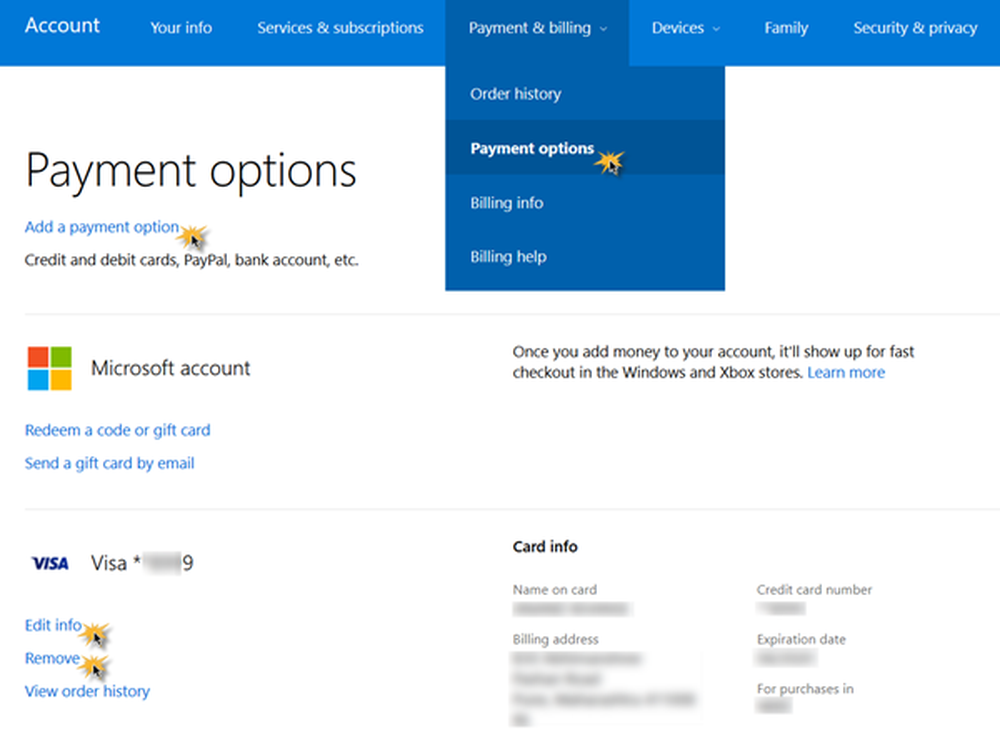
Qui vedrai a Aggiungi un pagamento collegamento. Qui seleziona un'opzione di pagamento da aggiungere, Paese e altri dettagli. Salva ed esci.
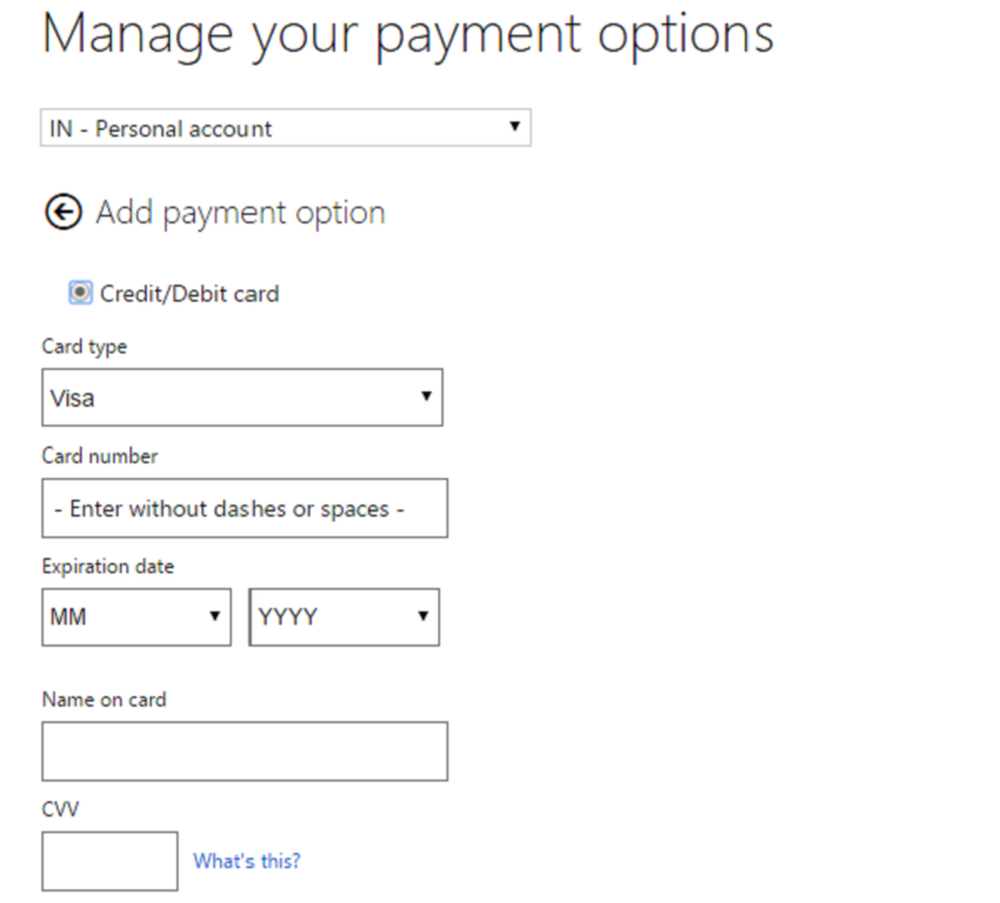
Per modificare le informazioni sul metodo di pagamento corrente, fare clic su Modifica informazioni pagina. Qui vedrai le impostazioni in cui puoi gestire le opzioni di pagamento o Modifica il metodo di pagamento. Cambia il numero della carta di credito, l'indirizzo e altri dettagli. Fai clic sull'opzione di pagamento App per aggiungere un'opzione e segui la procedura fino alla fine. Puoi anche modificare qualsiasi informazione necessaria. Fai clic su Avanti, Invia e esci.
Rimuovi la carta di credito da Windows Store
Per rimuovere la tua carta di credito, qui sulla stessa pagina, sarai anche in grado di vedere a Rimuovere collegamento. Fare clic su di esso, confermare e uscire.
La carta di credito verrà rimossa.
Se sei interessato a controllare o visualizzare il tuo cronologia di fatturazione, clicca sul Visualizza la cronologia degli ordini.
Sarai in grado di vedere tutti gli acquisti effettuati. Puoi persino Stampare una dichiarazione.
Spero che questo ti aiuti!